插画教程:噪点插画效果的绘制方法
噪点插画常被用于商业插画中,近几年越来越受到追捧。和2.5D风、流体渐变风等一样,噪点插画也具有十分独特的风格与优势。今天就给大家分享一篇噪点插画效果的绘制方法,一起来看吧!
最近在尝试噪点插画,添加噪点之后画面效果会显得饱满很多,各种大小不一的颗粒无形中增强了画面的质感,也可以一定程度上避免画面看上去“空荡荡的”。
关于怎么样加噪点,我认为主要有两个大的方向。
“本身是纯色,纯粹靠加入大量或明或暗的杂色来区分明暗、层次”
"本身有较强颜色渐变的插画,根据画面明暗少量加噪点,起到丰富画面效果”

图片来源dribbble,作者Outcrowd

前两天画的
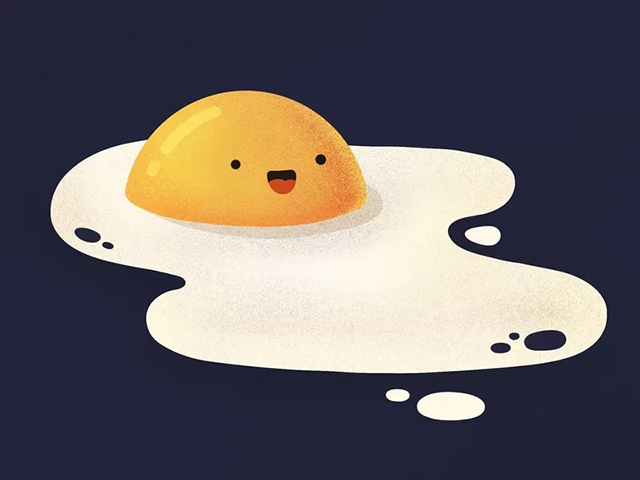
图片来源:dribbble,作者Justas Galaburda
下面开始介绍加噪点的几种常用方法
第一种,直接添加杂色
选中对象,直接在PS中的执行滤镜-杂色-添加杂色,如出现以下提示框选择转化为智能对象。
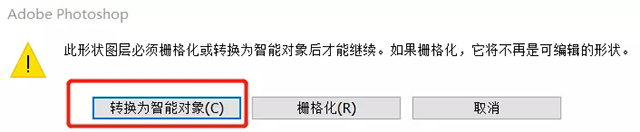
执行后出现弹窗,建议设置内容如图红框部分,一般情况这样得出噪点显得更加“纯”,也显得平,至于数量需要看效果自行选择,不建议过大。
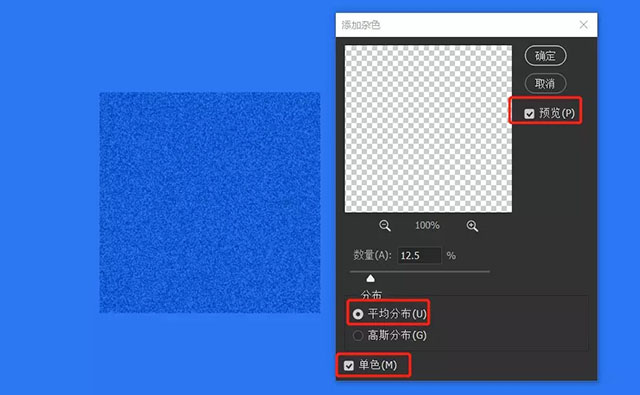
噪点加完之后往往都需要配合图层蒙版使用,使其更好的融于画面之中。关于蒙版我有一个典藏的视频教程,我刚学蒙版的时候用过的。
加入图层蒙版之后,配合渐变工具(快捷键G)直接在画面上拖拽,必要时配合画笔达到更好效果,后面介绍时不再赘述。
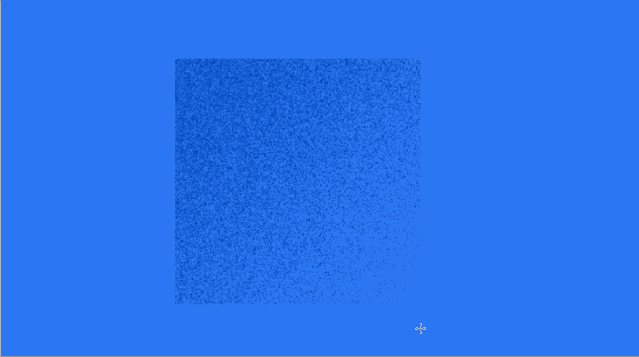
第二种,使用画笔添加噪点
有的版本PS里默认有喷枪,如果有可以试试使用喷枪。我的CC2019没找到,但是我找到了加噪点的画笔...画笔绘制显得更加灵活,调节不透明度、流量等,都可以达成不同的效果。
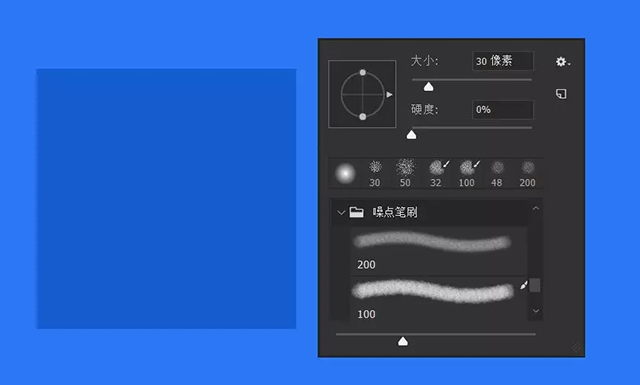
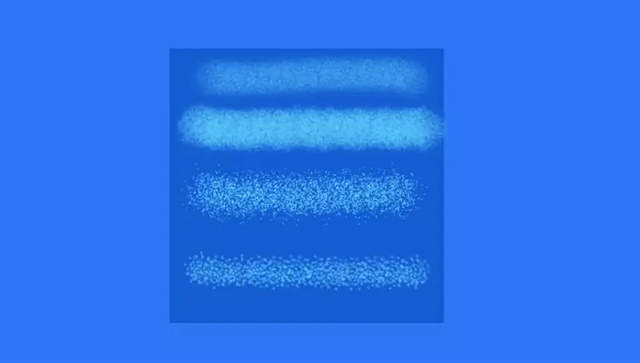
第三种,使用混合模式-溶解
一直不知道这个混合模式有什么用处,直到绘制噪点插画的时候发现这个用处,这种方法简单易上手,配合蒙版也容易出效果。

调整不透明度或者填充都可以得到不同层次的噪点。
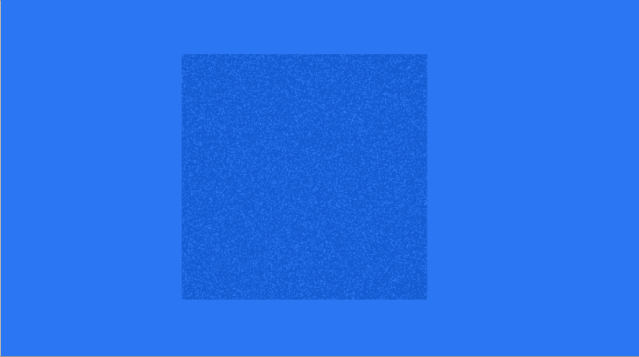
第四种方法,使用camera raw滤镜
执行滤镜-camera raw滤镜,选择效果,调整参数即可,效果和直接添加杂色类似,颗粒颜色显得单一。
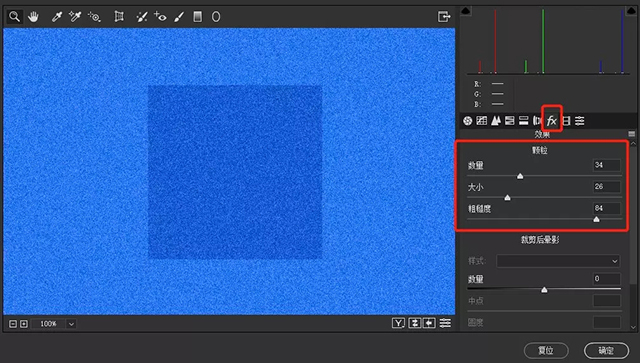
第五种,阴影和内阴影
具体实战一定要勾上预览,红框中的数值相互搭配拖动拖动就知道具体效果了。
阴影
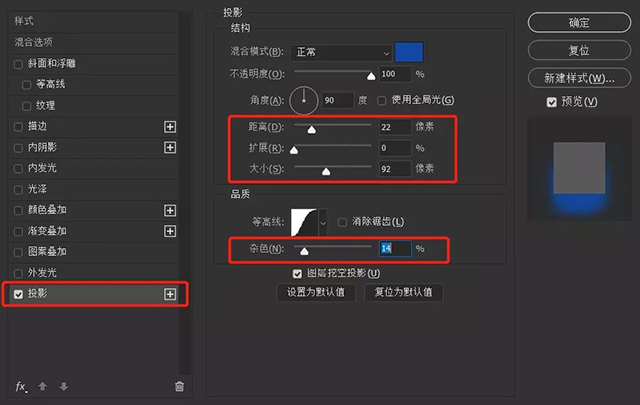
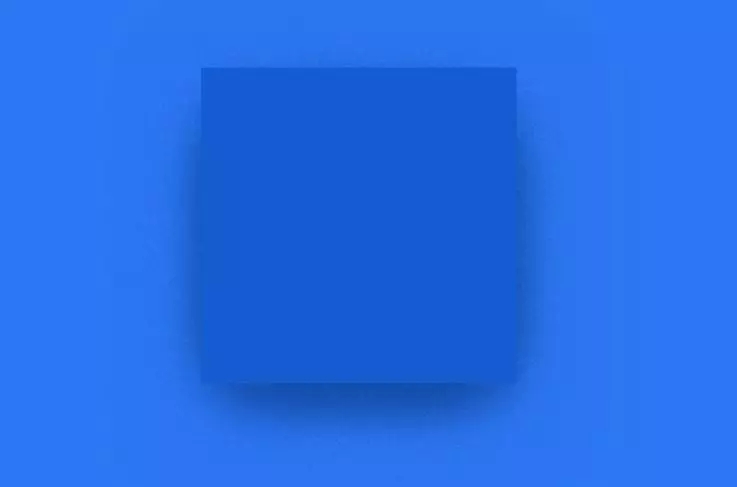
内阴影在一些形状规整的插画中可以起到不错的效果。
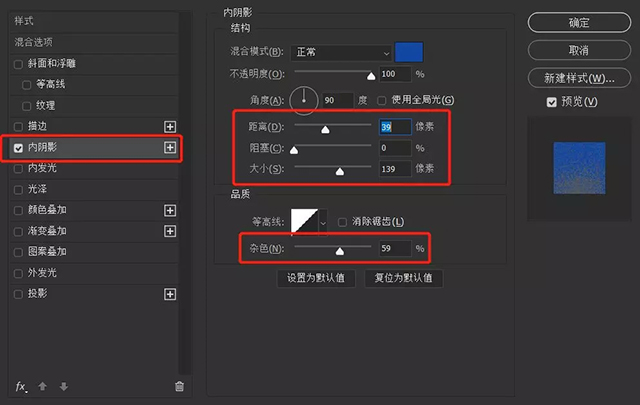
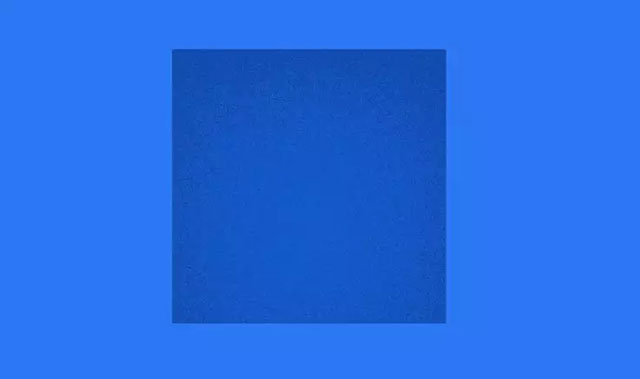
好啦~今天就分享到这里,其实主要还是活学活用,很多效果大差不差,多练练找到自己喜欢的。
作者:西湖鱼
来源:24设计笔记
上一篇 萌系动物绘制插画教程
下一篇 PS制作噪点风格插画教程
热门课程
专业讲师指导 快速摆脱技能困惑相关文章
多种教程 总有一个适合自己专业问题咨询
你担心的问题,火星帮你解答-
为给新片造势,迪士尼这次豁出去了,拿出压箱底的一众经典IP,开启了梦幻联动朱迪和尼克奉命潜入偏远地带卧底调查 截至11月24日......
-
此前Q2问答环节,邹涛曾将《解限机》首发失利归结于“商业化保守”和“灰产猖獗”,导致预想设计与实际游玩效果偏差大,且表示该游戏......
-
2025 Google Play年度游戏颁奖:洞察移动游戏新趋势
玩家无需四处收集实体卡,轻点屏幕就能开启惊喜开包之旅,享受收集与对战乐趣库洛游戏的《鸣潮》斩获“最佳持续运营游戏”大奖,这不仅......
-
说明:文中所有的配图均来源于网络 在人们的常规认知里,游戏引擎领域的两大巨头似乎更倾向于在各自赛道上激烈竞争,然而,只要时间足......
-
在行政服务优化层面,办法提出压缩国产网络游戏审核周期,在朝阳、海淀等重点区将审批纳入综合窗口;完善版权服务机制,将游戏素材著作......
-
未毕业先就业、组团入职、扎堆拿offer...这种好事,再多来一打!
众所周知,火星有完善的就业推荐服务图为火星校园招聘会现场对火星同学们来说,金三银四、金九银十并不是找工作的唯一良机火星时代教育......

 火星网校
火星网校
















